Remediați eroarea Titanfall 2 429 Conexiunea la server a expirat pe computer
Publicat: 2023-03-10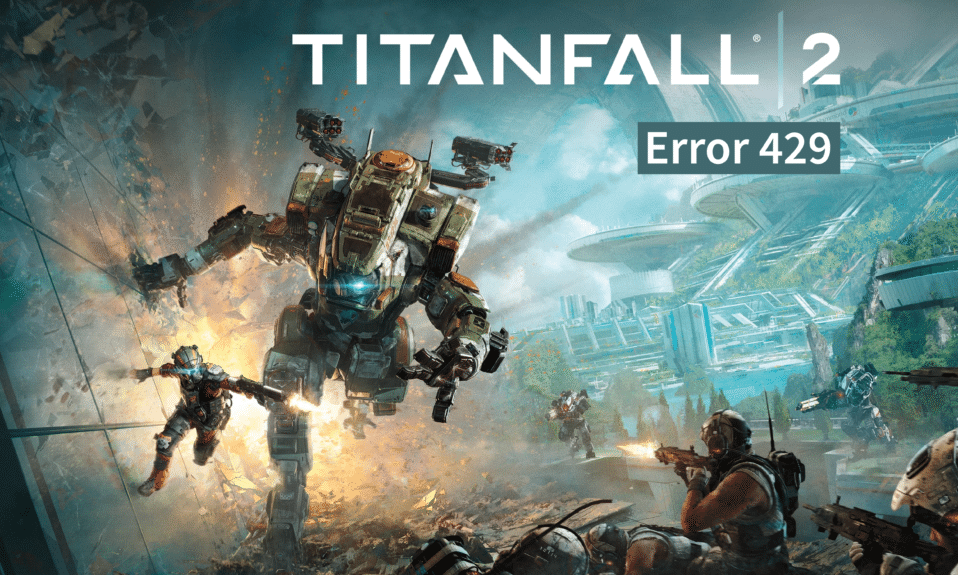
Ca o continuare a lui Titanfall, în 2016, jocul de împușcături la persoana întâi Titanfall 2 a fost lansat pentru mai multe platforme care au inclus Windows, PlayStation 4 și Xbox One. Calitatea grafică și construcția jocului dezvoltat de Respawn Entertainment au venit într-o clasă proprie, atrăgând un număr de jucători de jocuri online și streameri să apese pe trăgaci și să se scufunde într-o lume a violenței sălbatice. Dar, lansarea acestui joc a declanșat încă un lucru și acesta a fost eroarea Titanfall 2 429, care a fost cauzată de expirarea conexiunii neconectate la server. Eroarea nu provine de la finalul utilizatorului. Deci, nu se poate face mare lucru pentru a rezolva acest lucru. Cu toate acestea, vă avem spatele. În acest articol, vă vom oferi o serie de soluții pentru a remedia conexiunea Titanfall 2 la serverul expirat pe computer. Nu doar atât, dar vom găsi și cum să rezolvăm problema și pe alt suport hardware.

Cum să remediați eroarea 429 din Titanfall 2, conexiunea la server a expirat pe computer
Această problemă apare adesea în modul multiplayer atunci când există o lipsă de conexiune adecvată între server și dispozitivul de joc, fie din cauza discrepanțelor în canalul jocului din cauza supraîncărcării, fie din cauza implicite minore din partea utilizatorului.
Motivele care provoacă eroarea de expirare a conexiunii Titanfall 2 la server
- Server oprit: dacă serverul lui Titanfall 2 este inactiv, jocul poate avea probleme de încărcare.
- Conexiune slabă la internet: o conexiune lentă la un server sau o conexiune slabă la rețea poate cauza ca Titanfall 2 să expire dacă conexiunea dvs. la internet nu este ideală.
- PC învechit: o versiune veche sau învechită a lansatorului sau a PC-ului poate provoca, de asemenea, eroarea.
- Memorie insuficientă: O mulțime de fișiere cache și stocare indisponibilă nu ar permite instalarea și încărcarea corectă a fișierelor pentru a desfășura orice proces suplimentar.
Modalități de a remedia conexiunea Titanfall 2 la server a expirat pe computer
Aceasta nu este o problemă amplă și majoră. Există câteva remedieri care pot fi încercate pentru a o remedia și a aduce jucătorii înapoi la joc. Posibilitățile majore de a provoca acest lucru pot fi doar din cauza că serverul jocului este oprit. Dar putem remedia acest lucru dacă acesta nu este motivul în cazul dvs. Să ne uităm la următoarele metode.
Metoda 1: Așteptați timpul de funcționare a serverului
Nu faceți compromisuri în verificarea stării serverului de joc Titanfall 2 înainte de a continua să procesați oricare dintre soluții. Nu trebuie să vă grăbiți prin procesul fără niciun motiv. Dacă serverele sunt nefuncționale, indiferent de ceea ce faci, nu va fi eficient până când serverele revin.
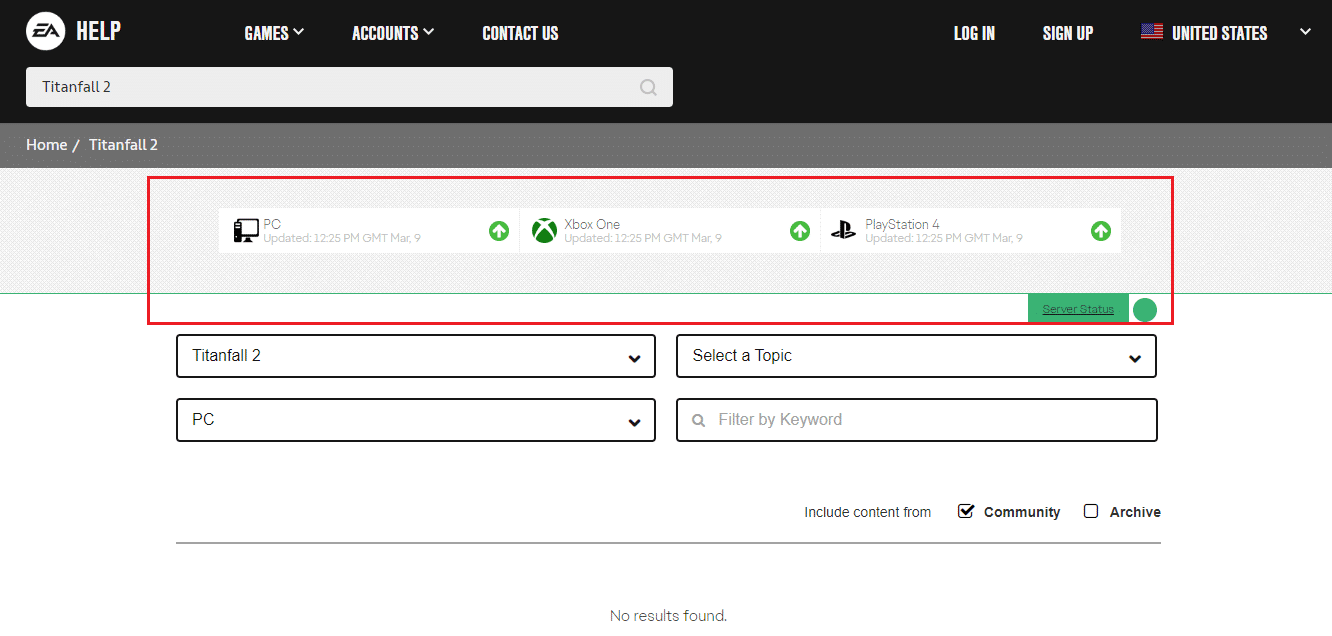
Metoda 2: Depanați conexiunea la Internet
Da, conexiunea la internet slabă și instabilă, vitezele scăzute și pâlpâirile pot înrădăcina eroarea 429 din Titanfall 2 pe dispozitivul dvs. Comunicarea instabilă dintre server și dispozitiv pentru a încărca și a prelua fișiere de date poate fi deranjată. Vă sugerăm să opriți complet sursa de internet și să o reporniți pentru a o reconecta la dispozitivul dvs. Acest lucru poate stimula înapoi conexiunea.
1. Dezactivați Wi-Fi din centrul de control Windows.
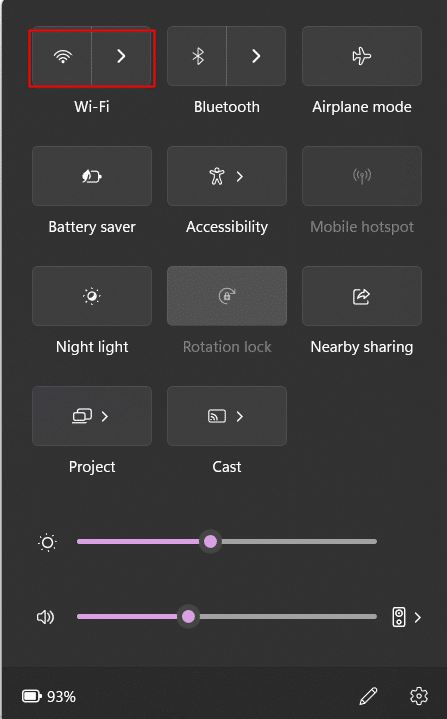
2. Opriți routerul și așteptați câteva minute.
3. Porniți- l acum.
4. Activați Wi-Fi pe computer și așteptați până se conectează la router.
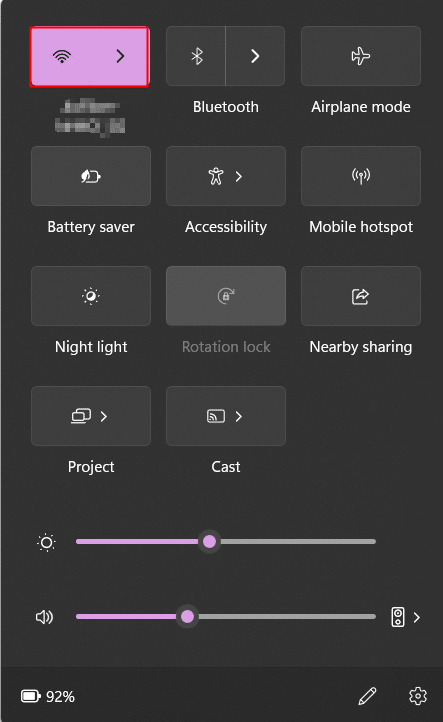
În plus, dacă utilizați o sursă Wi-Fi, asigurați-vă că sunteți conectat la 5GHz și nu la 2,4GHz substandard. Faceți clic pe pictograma Wi-Fi și din listele de conexiuni, conectați-vă la rețeaua de 5GHz
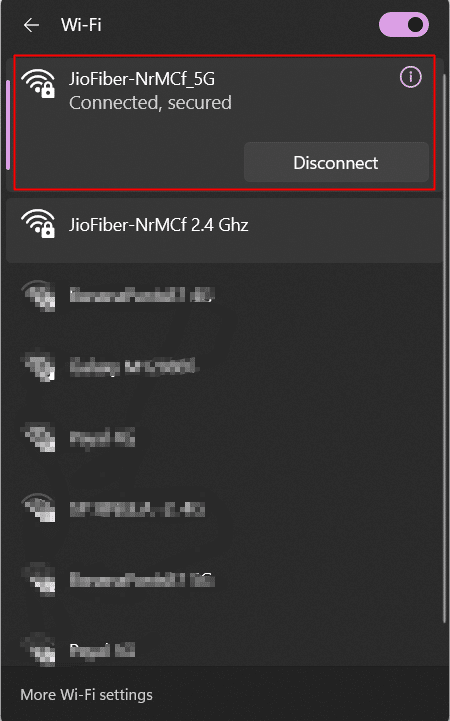
Acum verificați dacă problema este rezolvată. Verificați viteza de internet pe site-ul Speedtest.net.
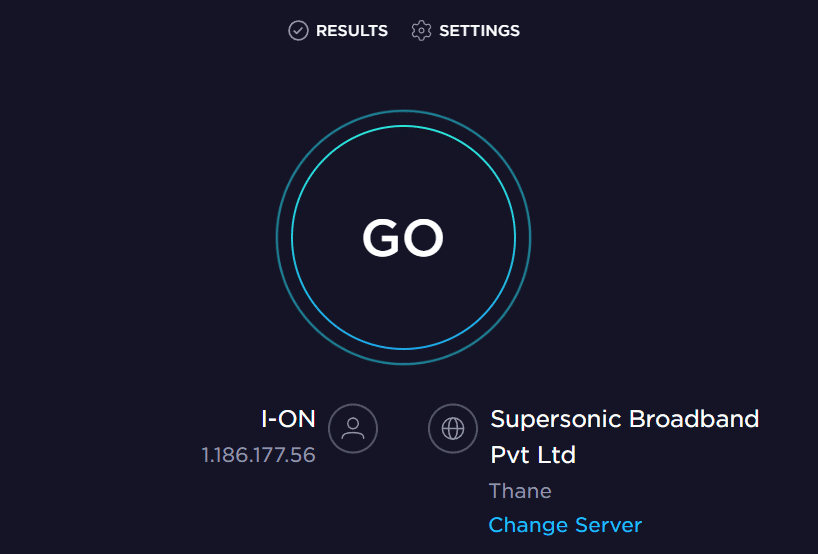
Citiți și: Remediați eroarea de rețea 0x00028001 pe Windows 10
Metoda 3: Dezactivați VPN
Această soluție ar funcționa pentru utilizatorii care joacă pe un PC. Rețelele private virtuale (VPN) ocolesc acest lucru prin schimbarea la o adresă IP diferită. Acest lucru poate duce uneori la o conexiune instabilă la rețea. În plus, poate interfera și cu serverul de joc. Dacă utilizați VPN pentru a accesa internetul și a juca Titanfall 2, dezactivați-l înainte de a încerca să încărcați jocul. Acest lucru ar putea rezolva problema Titanfall 2 Error 429 pentru dvs.
1. Căutați setările VPN în bara de căutare a computerului dvs. Windows și deschideți-o.
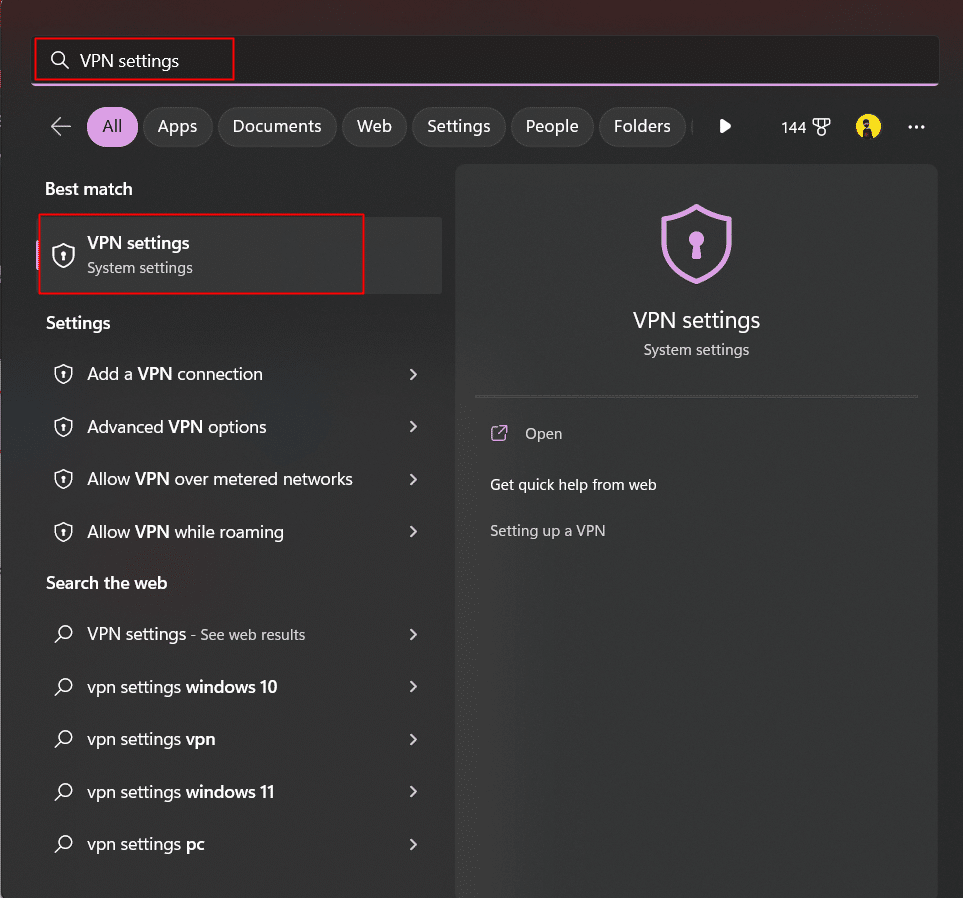
2. Dezactivați pentru a dezactiva următoarele sub Setări avansate pentru toate conexiunile VPN :
- Permite VPN prin rețele contorizate
- Permiteți VPN-ul în roaming
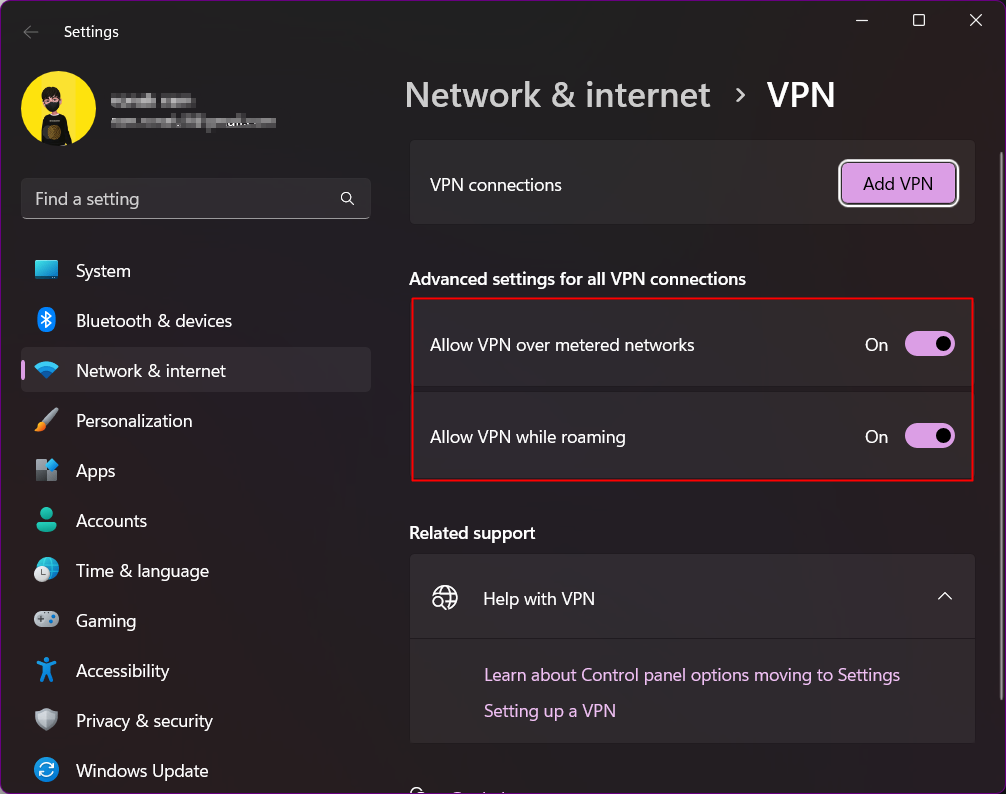
Acum VPN-ul dvs. ar fi dezactivat. Cu toate acestea, abordarea inversă este eficientă și pentru mulți oameni. Această soluție ar putea funcționa atunci când serverele jocului sunt nefuncționale. După cum știm, serviciile VPN tind să schimbe adresa IP a dispozitivului, conectând astfel jocul la servere dintr-o altă locație. Când există probleme cu serverele dintr-o anumită regiune, ar putea exista șansa ca într-o altă regiune să funcționeze bine. Puteți urma aceleași metode menționate mai sus pentru a activa VPN dacă eroarea persistă.
Metoda 4: Reporniți Lansatorul de jocuri
Există posibilitatea unei alte probleme temporare care ar fi putut cauza în timp ce lansatorul a fost folosit pentru a rula jocul. Acesta ar putea fi motivul pentru care găsiți că conexiunea Titanfall 2 la server a expirat pe computer și nu puteți trece. Opriți complet lansatorul și relansați-l din nou.
1. Lansați Task Manager pe computerul dvs. Windows.

2. În interiorul Task Manager, din fila Procese navigați la Steam .
3. Faceți clic dreapta pe el.
4. Din meniul drop-down, faceți clic pe Terminare sarcină .
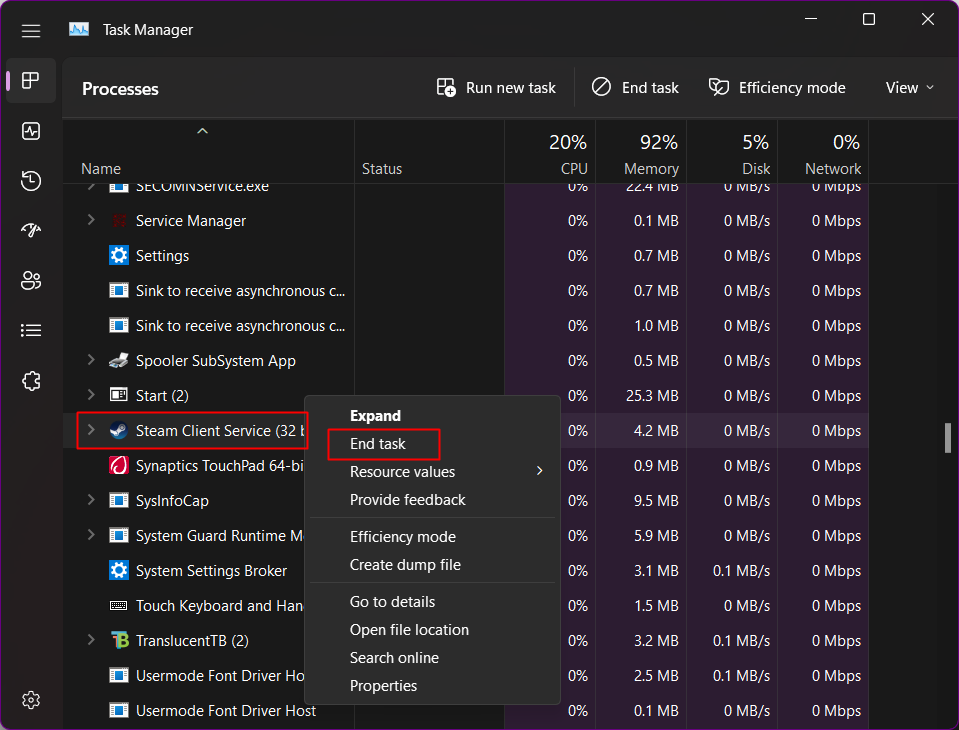
Lansați din nou aplicația pentru a iniția serviciile.
1. Pe computerul cu Windows, căutați Steam din meniu.
2. Faceți clic pe Deschidere pentru al reporni.
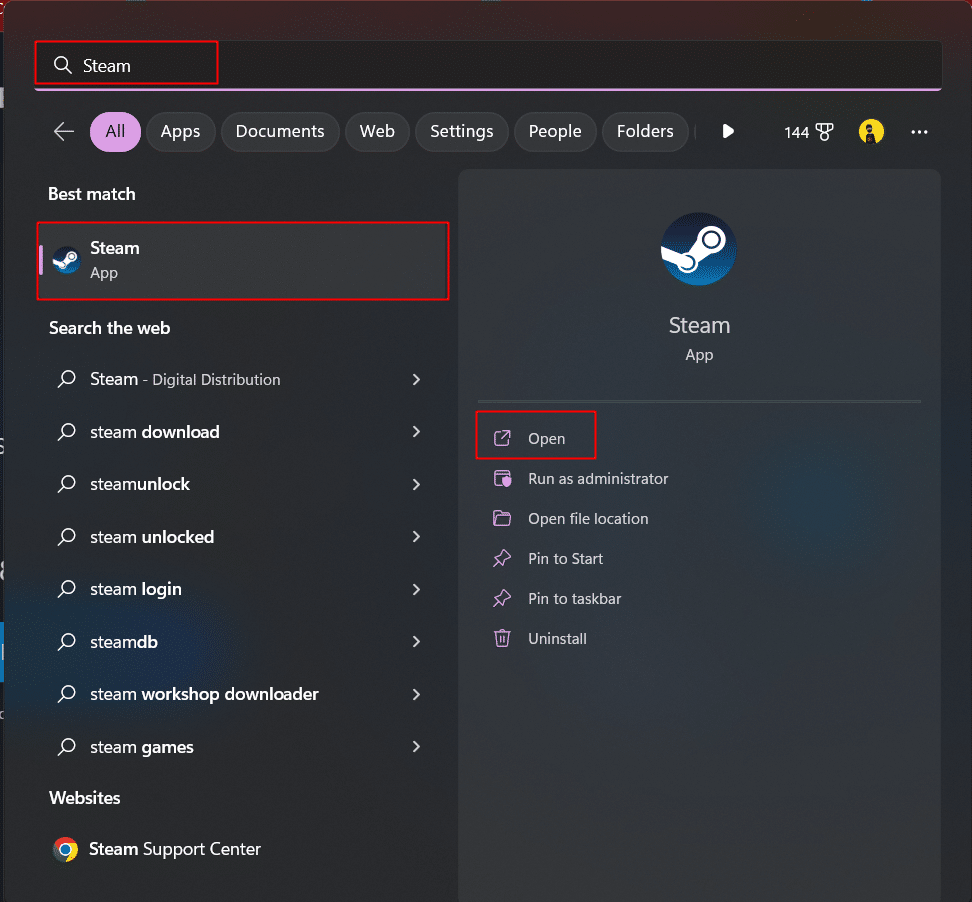
Citește și: Remedierea nu s-a putut conecta la eroarea rețelei Steam
Metoda 5: Reporniți jocul
Dacă conexiunea dvs. la internet este la maxim, am putea spune totuși că uneori fișierele nu se încarcă corect. Închideți-vă complet jocul și reporniți-l.
1. Pe computerul tău Windows, lansează Steam.
2. Accesați biblioteca dvs. de jocuri făcând clic pe fila Bibliotecă .
3. În biblioteca de jocuri, localizați Titanfall 2 .
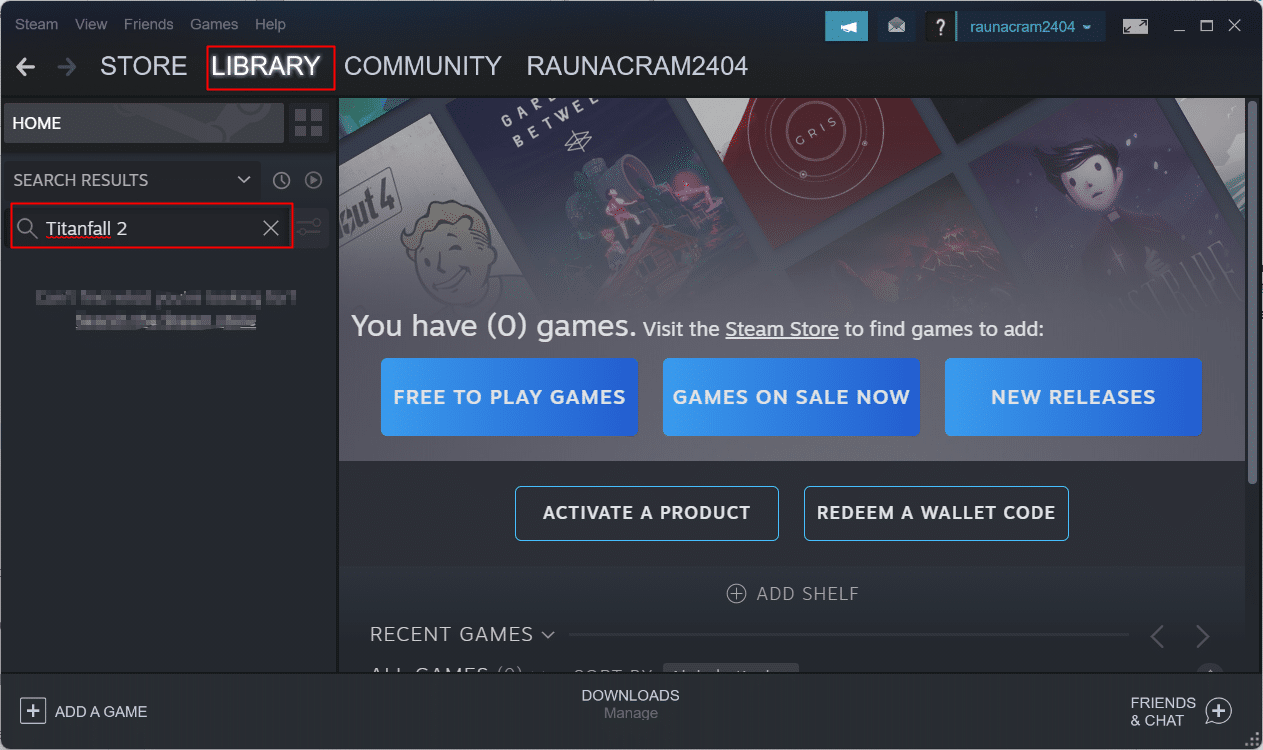
4. Faceți clic pentru al porni.
Metoda 6: Actualizați Windows
Compatibilitatea hardware este un factor major pentru ca orice program software sau aplicație să ruleze fără probleme. Uneori, există erori sau erori într-un sistem care cauzează erori unui joc. În acest caz, pentru a remedia conexiunea Titanfall 2 la serverul expirat pe PC sau pe o consolă, o puteți actualiza și verifica dacă asta vă rezolvă problema. Dacă jucați Titanfall 2 pe PC și vă confruntați cu această problemă, asigurați-vă că actualizați computerul. Software-ul de operare învechit sau orice eroare anterioară ar putea declanșa apariția erorii.
Pentru a vă actualiza computerul, urmați ghidul nostru despre Cum să descărcați și să instalați actualizările Windows 11.
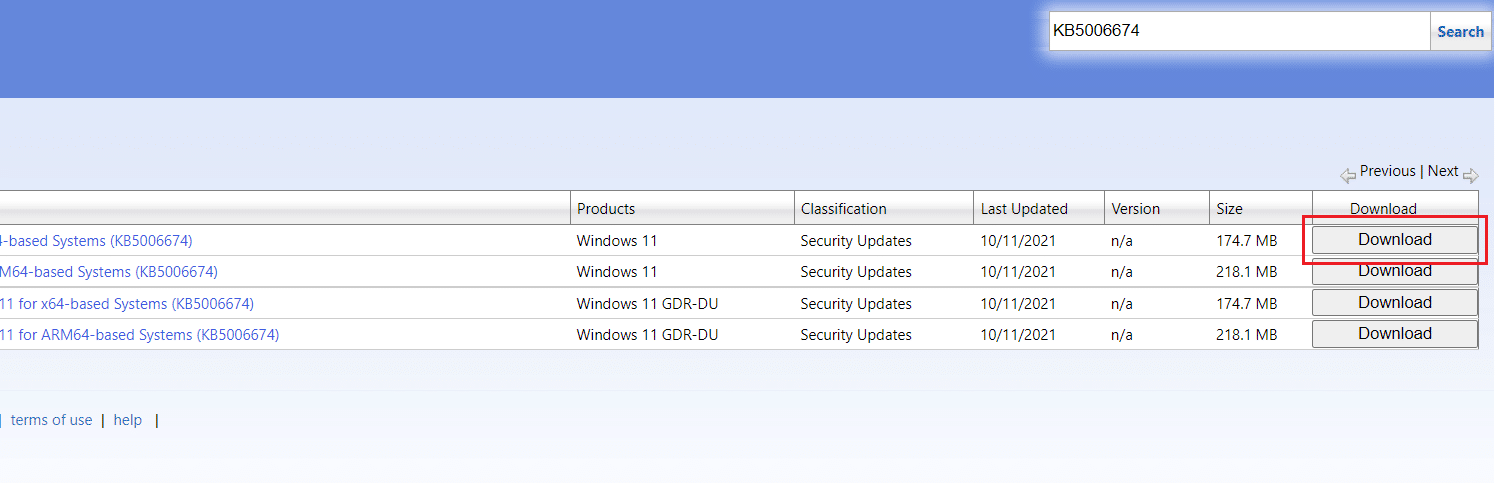
Citiți și: Remediați codul de eroare Windows Update 0x800b0108
Metoda 7: Ștergeți datele din cache
O cantitate semnificativ mare de date din cache din aplicații, jocuri și programe de sistem aglomera fluența de stocare a sistemului hardware. Acest lucru ar putea cauza expirarea conexiunii, deoarece fișierele nu apar. Eliminarea acestora ar rezolva problema.
1. Lansați Setări pe computerul dvs. Windows.
2. Faceți clic pe System .
3. Navigați la Stocare .
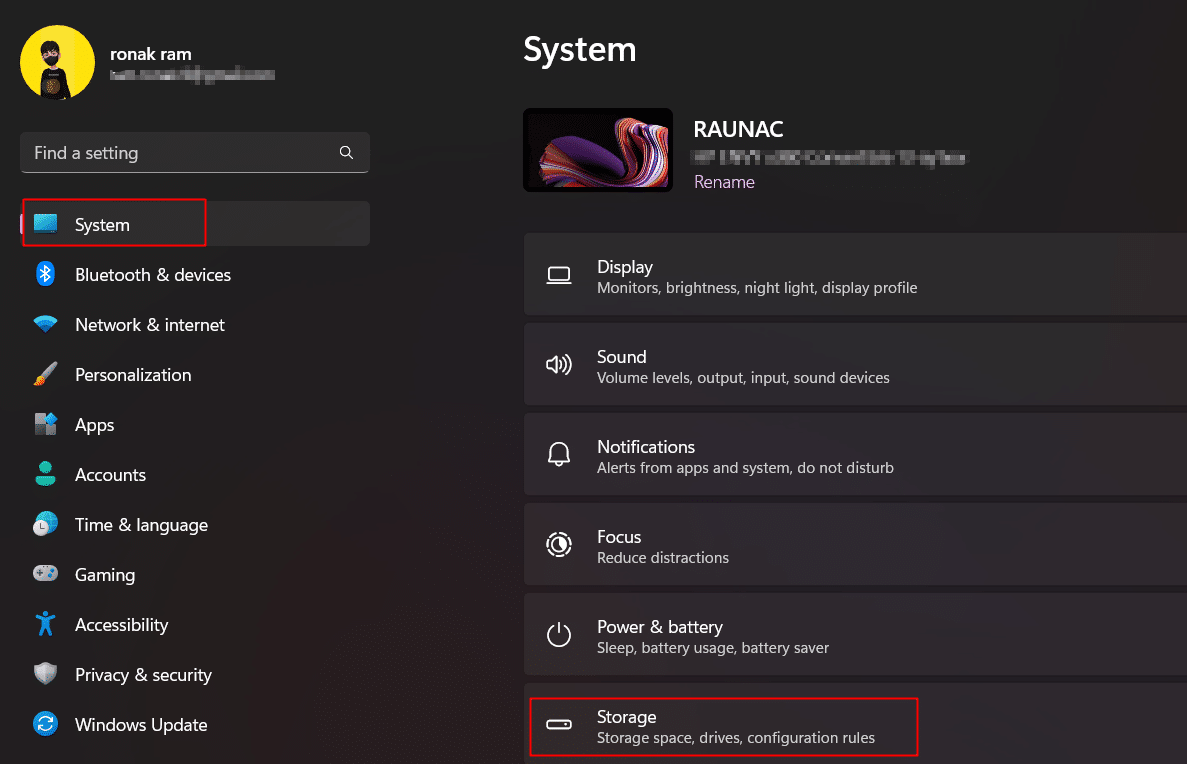
4. Faceți clic pe opțiunea Fișiere temporare .
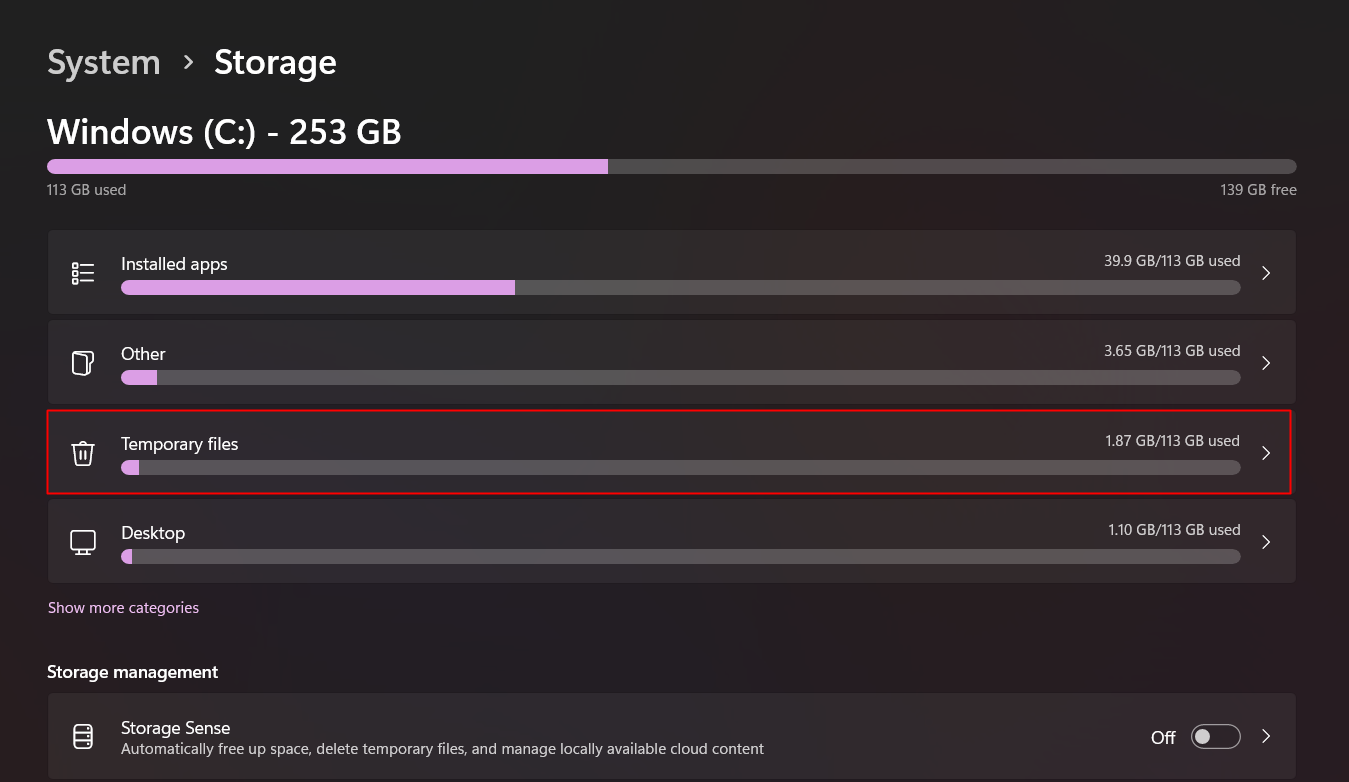
Din lista de fișiere temporare, asigurați-vă că Descărcările și fișierele jurnal de actualizare Windows sunt debifate.
5. Bifați și bifați caseta Fișiere temporare .
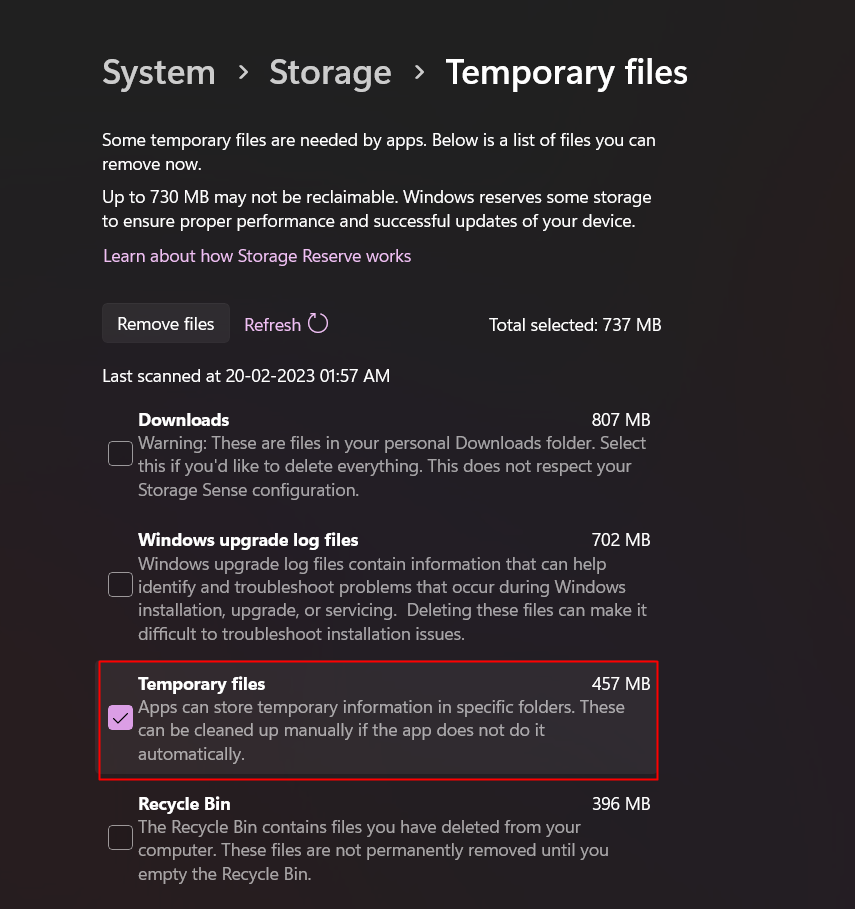
6. Faceți clic pe Continuare pentru a șterge toată memoria cache.
Metoda 8: Ștergeți datele jocului salvat în cloud
Datele din cloud sunt informații personalizate de joc salvate care salvează datele și progresul unui jucător. Aceste fișiere de date trebuie uneori șterse ca răspuns la remedierea conexiunii Titanfall 2 la serverul expirat pe computer. Steam salvează automat fișierele de joc ale utilizatorilor creând o sincronizare cu Steam Cloud pentru backup. Dacă aveți funcția activată, atunci pentru a remedia eroarea Titanfall 2 429, consultați ghidul nostru despre Cum să faceți salvari în cloud din Steam Delete.
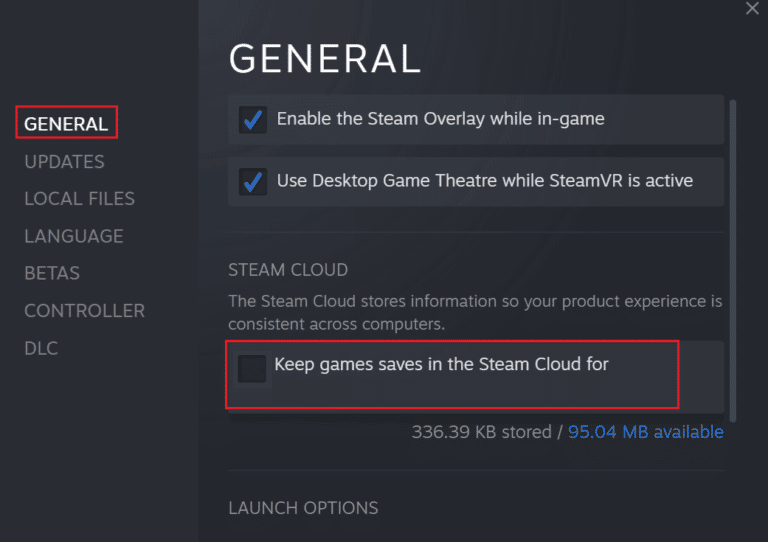
Citiți și: Cum să dezactivați pre-cachingul Shader în Steam
Metoda 9: Reinstalați jocul Titanfall 2
Dacă chiar și repornirea lansatorului sau a jocului sau ștergerea datelor din cache nu se dovedește eficientă în rezolvarea problemei, puteți, de asemenea, să dezinstalați jocul și să-l reinstalați pentru un nou început. Orice fel de discrepanță în fișierele de program ar putea întrerupe unele dintre funcțiile de bază ale aceluiași program și poate transforma vinovatul din spatele acestei erori. Reinstalarea aceluiași lucru ajută la repararea fișierelor și la corecția programului, deoarece prin acest proces, jocul va demonta toate fișierele corupte sau defecte în timp ce instalează jocul din nou.
1. Apăsați tasta Windows , tastați Control Panel și faceți clic pe Open .
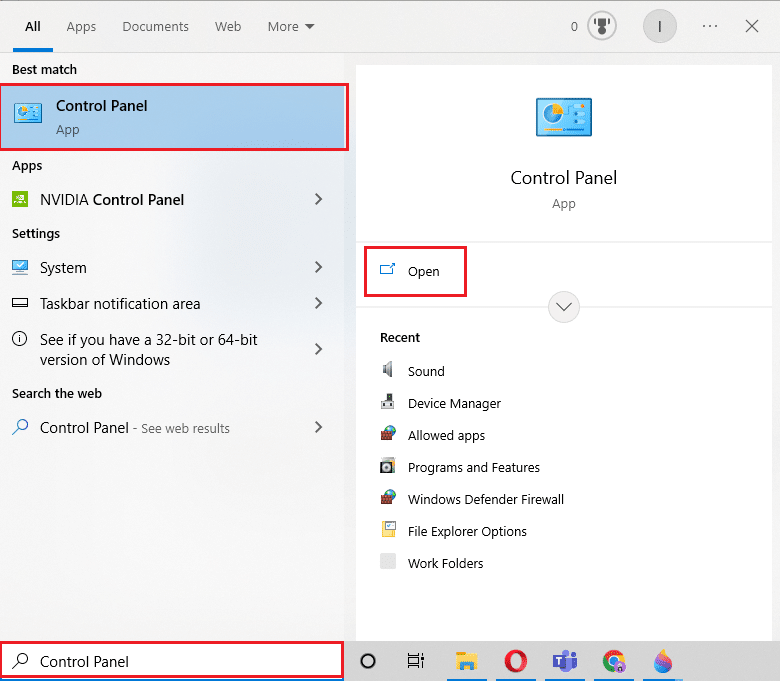
2. Faceți clic pe opțiunea Programe .
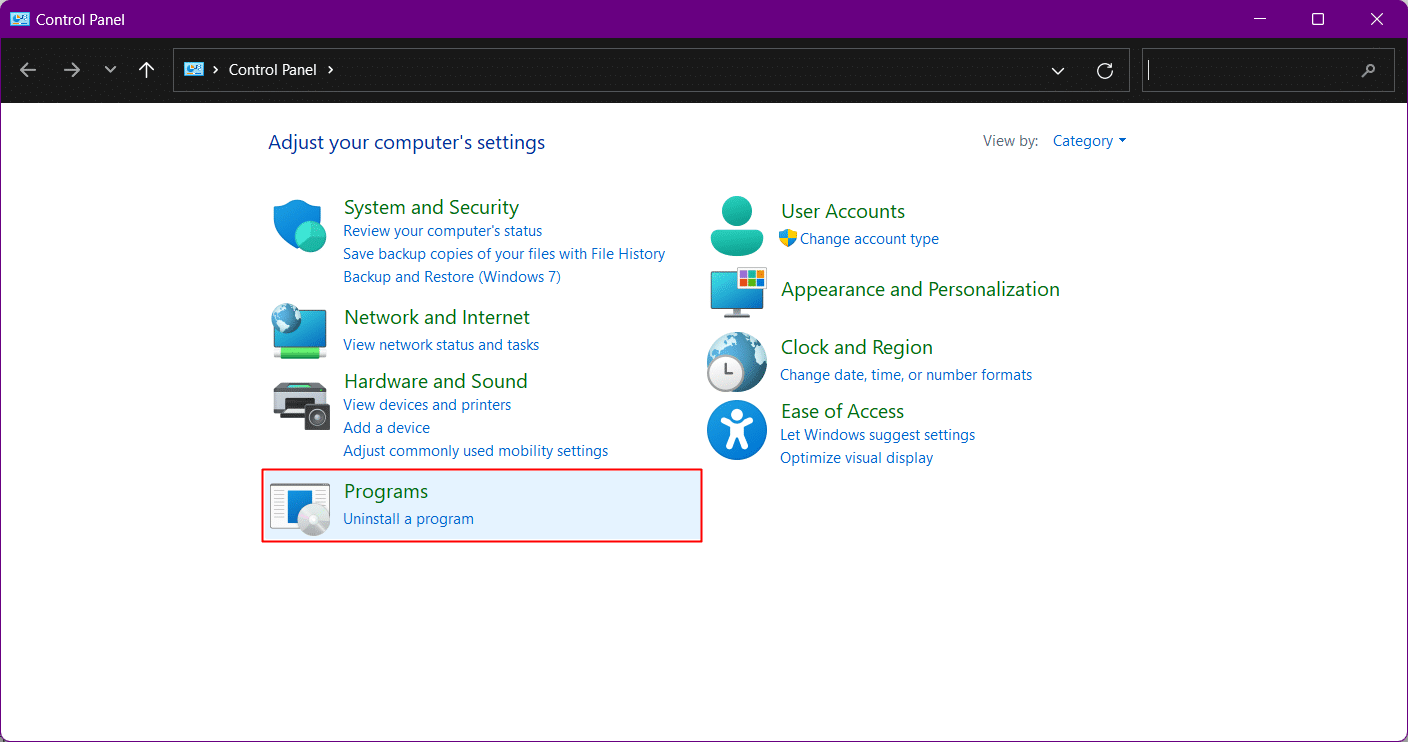
3. Faceți clic pe Programs and Features .
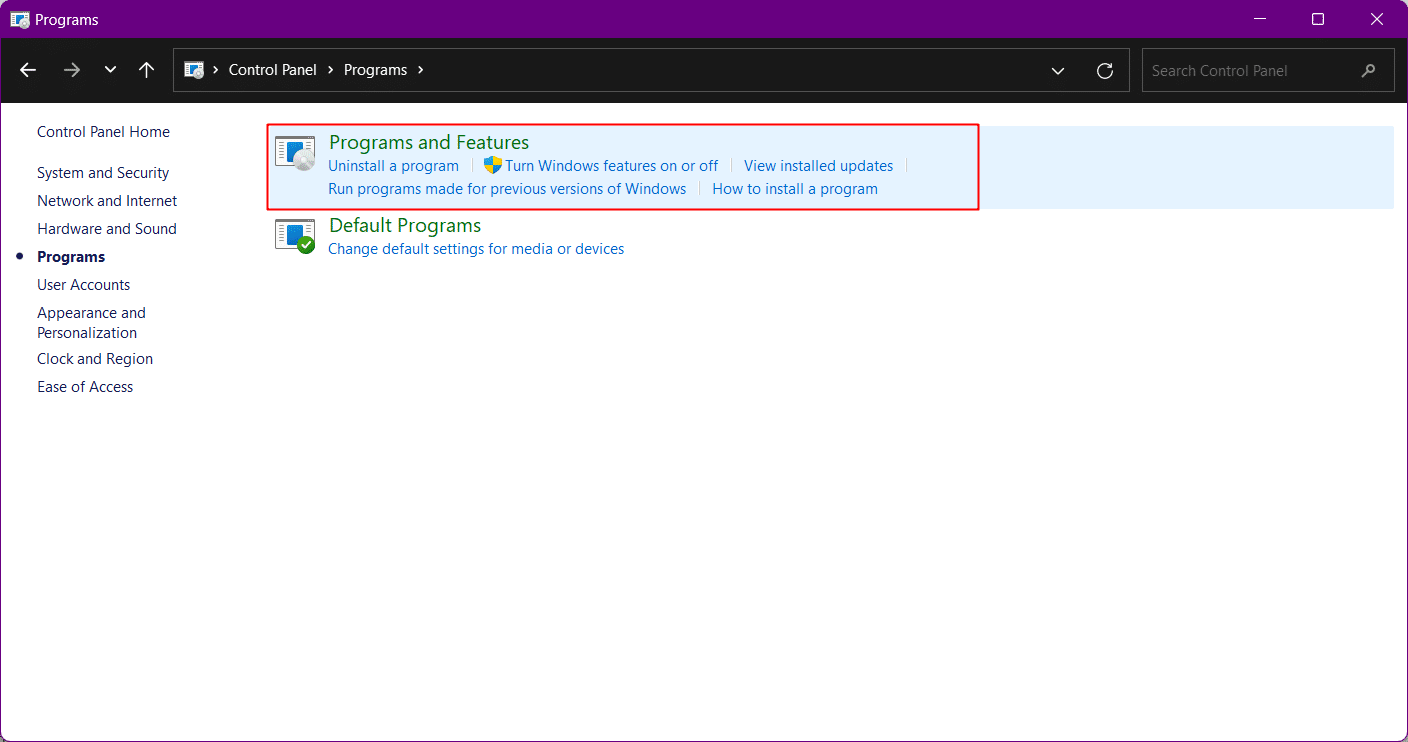
4. În fereastra nouă, navigați la jocul Titanfall 2 și faceți clic dreapta pe el.
5. Din fereastra pop-up, faceți clic pe Uninstall .
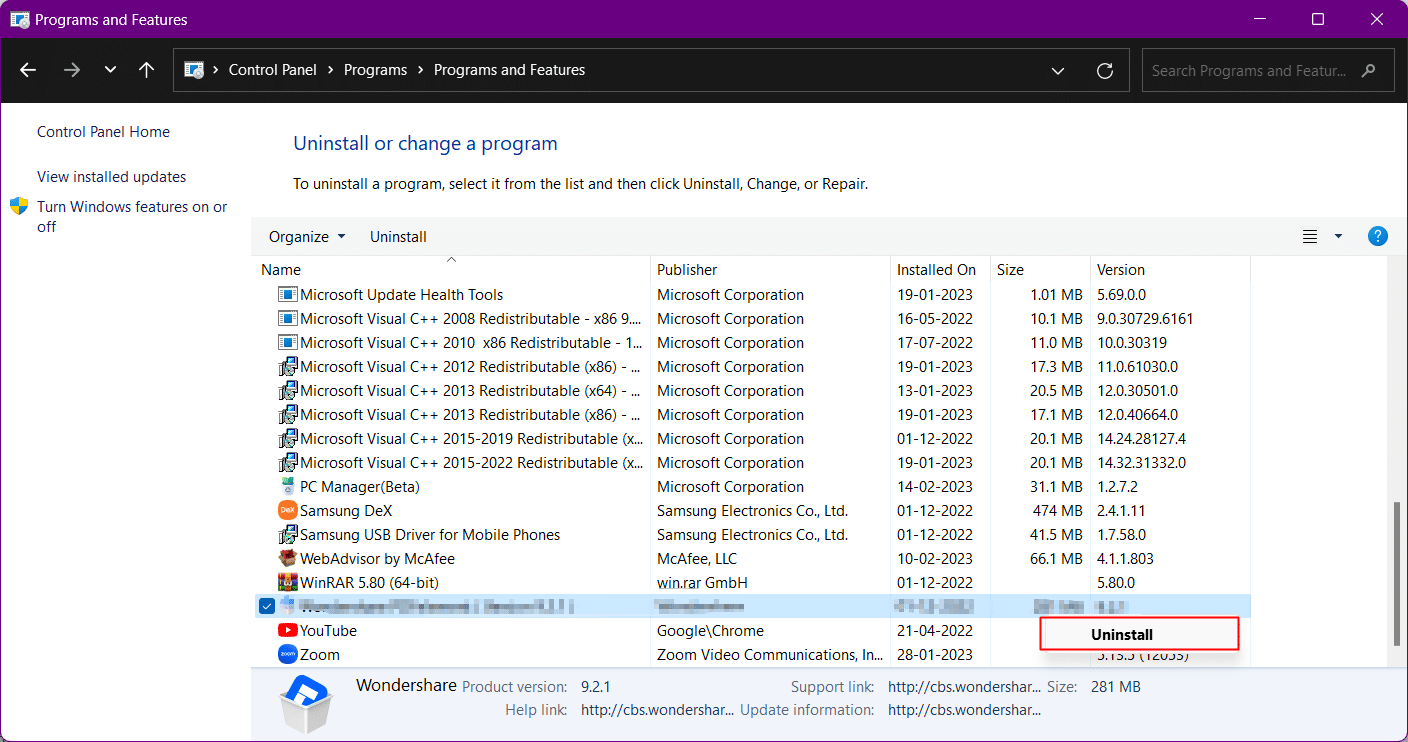
6. Instalați jocul din nou de pe site-ul oficial Electronic Arts.
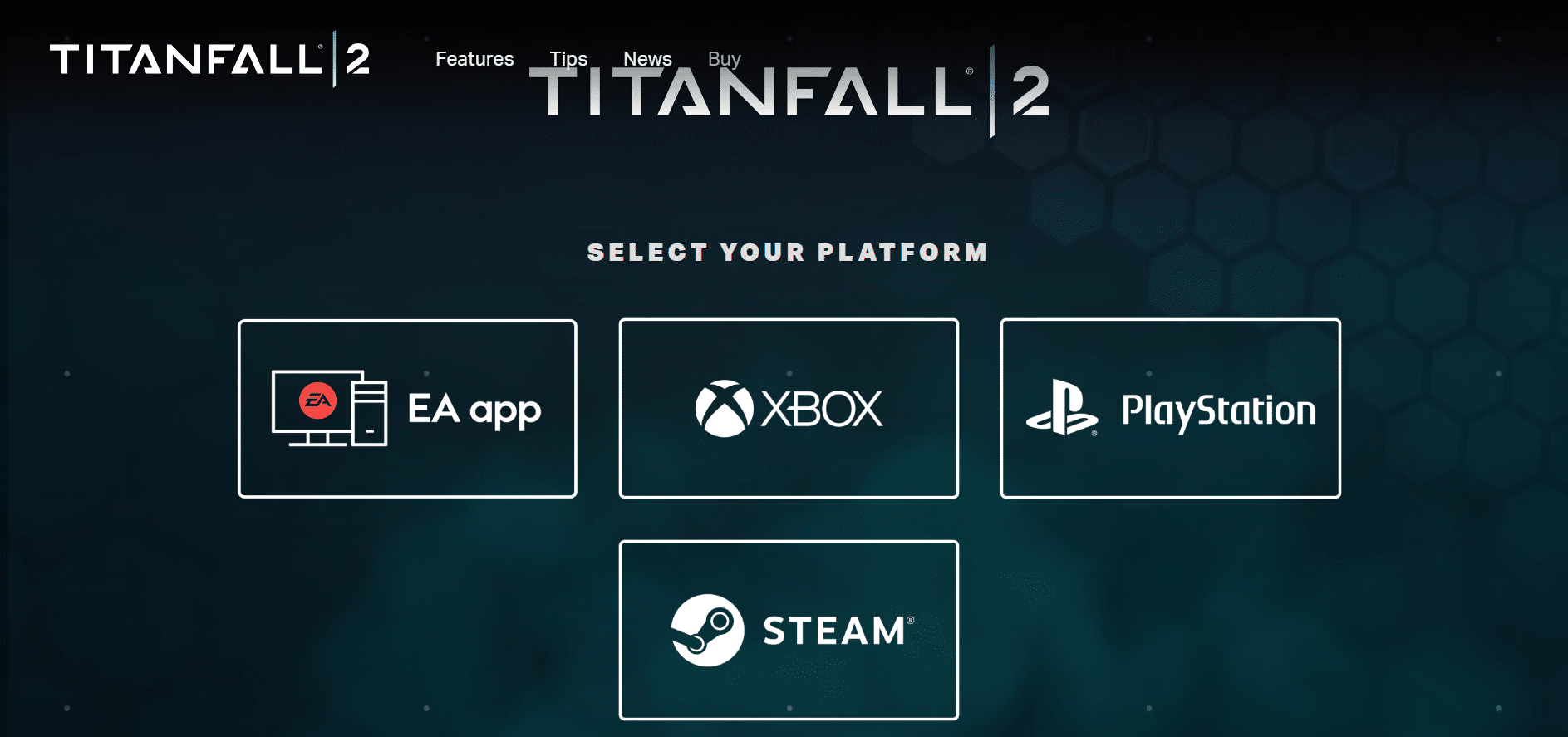
Recomandat:
- Cum se schimbă starea Discord
- Remediați eroarea HTTP 431 pe Google Chrome
- Remediați eroarea Modern Warfare 2 Travis Shipton
- 8 moduri de a rezolva problema neclară a Apex Legends
Cu acestea încheiem articolul aici. Vă mulțumesc că ați citit. Sperăm că acest ghid a fost util și că ați reușit să remediați problema Titanfall 2 Error 429 . Spuneți-ne care metodă a funcționat cel mai bine pentru dvs. Dacă aveți întrebări sau sugestii, atunci nu ezitați să le trimiteți în secțiunea de comentarii de mai jos. Până atunci, continuă să tragi!
